内容站长网盘
站长网盘 时间:2021-02-24 阅读:()
封面QuickStart快速入门手册编写:寂寞天涯2008年12月5.
3QuickStart第2页共34页CopyRight2008版权所有WWW.
DedeCMS.
CoM内容简介欢迎来到织梦内容管理系统的快速入门,本教程由DEDE文档团队发起制作,本教程配套视频网站地址:http://help.
dedecms.
com/quickstart/video.
快速入门系列教程通过建立一个简单的公司网站,让从来没有接触过DedeCMS的新人朋友,能够学习到从系统安装到栏目添加,从内容管理到模板安装等的一系列的使用过程.
本系列教程,通过文字和视频相结合,让新人朋友在最短时间内接触到DedeCMS——功能强大,免费开源的一款内容管理系统.
怎么样,做好准备了么让我们一同开始我们的织梦之旅吧.
DEDE文档团队我们是一支自由、开放、兴趣主导的文档提供团队,我们"授人以鱼",让跟更多的人能够了解织梦内容管理系统,通过我们精心编写的手册、教程能够让更多用户发现这款CMS给我们带来的乐趣,我们在帮助他人的同时,不断提升自身能力,构建起一个学习交流的大平台,目前我们拥有重要成员寂寞天涯自由心天工开物等5名,期待你的加入.
使用协议DedeCMS使用协议具体可以参考"DedeCMSV5使用协议":http://help.
dedecms.
com/archives/copyright.
htm5.
3QuickStart第3页共34页CopyRight2008版权所有WWW.
DedeCMS.
CoM目录内容简介2目录31.
DedeAMPZ快速安装42.
DedeCMS程序安装63.
栏目及内容添加10网站栏目添加10网站内容添加134.
内容管理维护17文档关键词维护17自动摘要|分页19数据库内容替换205.
管理员后台权限226.
插件与模块247.
模板使用268.
数据备份和还原30数据备份30数据还原329.
更多资源345.
3QuickStart第4页共34页CopyRight2008版权所有WWW.
DedeCMS.
CoM1.
DedeAMPZ快速安装在安装DedeCMS之前,我们需要有一个服务器环境来支持,在本地安装服务器环境最简单的办法就是使用Apache+MySQL+PHP的一键式服务器套件,国内外这样的服务器环境套件非常多,例如APMServer、XAMPP、WAMP、PHPNow等等,这里我们以织梦自主制作的AMP套件为例,来架设DedeCMS所需要的服务器环境.
说明:本教程主要讲述如何在windows环境下架设Apache+MySQL+PHP的服务器环境,不同系统架设服务器的方法都不相同,如果需要在其他系统环境下架设AMP环境,请查阅相关资料.
1.
我们获取最新版本的DedeAMPZ套件,这里我们用服务器版本为例讲解,可以访问网址:http://www.
desdev.
cn/product.
html;2.
下载下来默认是一个名为DedeAMPZForServer.
zip的压缩包,解压后是一个名为:DedeAMPZForServer.
exe的可执行文件,双击开始安装服务器套件,按照提示选择目录然后进行安装;3.
当你安装到你选择的目录后,弹出程序的安装界面,这里就需要你对服务器进行原始的配置,安装界面提示你默认的管理员账号root,以及密码123456,其他选项可以默认.
4.
点击安装后程序打开默认页面http://localhost/initDede.
php,在页面中你可以修改5.
3QuickStart第5页共34页CopyRight2008版权所有WWW.
DedeCMS.
CoMDedeAMPZ默认MySQL密码,确定后就完成了整个DedeAMPZ的安装.
提示:DedeAMPZ服务器套件安装完成后会自动下载最新版本的DedeCMS系统并执行默认的安装.
5.
3QuickStart第6页共34页CopyRight2008版权所有WWW.
DedeCMS.
CoM2.
DedeCMS程序安装我们完成了环境的准备之后,下面我们就可以通过在浏览器中输入安装向导的网址开始进行DedeCMS的安装,在安装完成之后我们就可以看到我们的站点.
1.
我们下载下来通常是一个压缩包,将其解压,然后将upload文件夹中的文件上传到网站的根目录中.
提示:安装包解压后,一般含有使用协议、安装说明及版本说明几个文件,新人在第一次使用的时候希望阅读下相关的说明.
2.
浏览器中打开http://你的网址/install/index.
php,开始进行安装.
3.
选中"我已经阅读并同意此协议"点击继续,这里系统跳转到环境检测页面.
5.
3QuickStart第7页共34页CopyRight2008版权所有WWW.
DedeCMS.
CoM4.
如果环境检测全部正确([√]),我们点击"继续"进入"参数配置".
5.
首先我们配置"数据库设定"部分的参数,这里我们涉及到几个概念"数据库主机"、"数据库名称"、"数据库用户"、"数据库密码"、"数据表前缀"、"数据库编码".
如果您使用的是虚拟主机或者合租服务器,一般空间商都会提供给你相关的数据,如果你是自己配置服务器或者本地测试,一般在环境架设时候会有相关的信息提示.
以DedeAMPZ为例,因为Apache和MySQL共同安装在一台计算机上,所以数据库主机地址为"localhost",数据库名称我们这是设置为默认"dedecmsv53",数据库用户名为"root"、密码为MySQL数据库默认密码"123456",表前缀为"dede_".
说明:数据表前缀是为了方便一个数据库中存放多个程序的数据库,例如你一个数据库需要安装两个DedeCMS系统,第一个系统数据表前缀可以设置为"dedea_",第二个数据表可以设置为"dedeb_",因为表前缀不同,数据表在数据库中存在的表名也不相同,例如第一个系统的管理员账号存放的数据表则为"dedea_admin",第二个数据表名为"dedeb_admin",这样他们两个系统的数据库就可以共存在一个Mysql数据库中.
5.
3QuickStart第8页共34页CopyRight2008版权所有WWW.
DedeCMS.
CoM6.
接下来我们设置初始管理员用户名和密码,这里Cookie加密码主要为了提高会员登陆的安全性以及在今后系统整合中使用.
7.
网站设置中需要注意的是填写你的"网站网址"和"CMS安装目录",其中"CMS安装目录"如果你安装在网站根目录不需要去理会,如果你安装在根目录的某个文件夹下需要进行相关的设置(程序会自动检测).
8.
点击"继续",完成DedeCMS的安装,到这里为止,我们的安装已经完成了,下面就是我们开始使用DedeCMS5.
3QuickStart第9页共34页CopyRight2008版权所有WWW.
DedeCMS.
CoM9.
点击[登陆网站后台],网址自动转向到http://www.
dede6.
com/dede/login.
php,输入我们安装时候填写的管理员用户名和密码,以超级管理员身份登陆系统.
提示:系统默认管理路径是dede,所以我们在登陆管理后台可以通过地址http://www.
dede6.
com/dede/login.
php进行访问,但是为了确保系统的安全,建议新人在安装完成之后修改后台的管理路径,例如:jimotianya2008,这样你可以通过http://www.
dede6.
com/jimotianya2008/login.
php登陆,别人就不容易猜到你的后台地址.
5.
3QuickStart第10页共34页CopyRight2008版权所有WWW.
DedeCMS.
CoM3.
栏目及内容添加一个网站需要由好多频道以及栏目组成,不同的频道及栏目中添加不同的内容,这里新人需要了解几个网站前台页面的概念:首页、频道页、列表页、内容页.
网站栏目添加首页:是一个网站的主要的索引页,用户可以通过首页了解整个网站的概况,整个网站不同元素的聚合.
首页(织梦官方网首页:http://www.
dedecms.
com/index.
php)默认后缀名为index.
php,当然也可以通过后台的生成首页HTML使其变为index.
html,一般的首页名称还有default.
html或者default.
php等,一般可以通过Apache的指定网站的默认文档进行设置,方便用户默认访问时可缺省首页名.
频道页:相对首页的内容涵盖范围要小很多,频道页一般是一个频道的首页,这个频道一般由多个栏目组成,频道页(织梦站长学院:http://www.
dedecms.
com/web-art/)同首页一样,也有相同的后缀名形式.
列表页:包含了多个信息页面,通过列表的(织梦在线文档栏目列表页面:http://www.
dedecms.
com/html/zaixianwendang/)方式展现出来,通过翻页效果可以查看栏目的所有内容.
内容页:用户发布的一篇文章、一个图片集、一个软件都可以视为内容页,这里可以通过不同的模型,创建不同的内容.
说明:一个综合性的网站不单只有这些页面,他们还有专题页、单页、会员页、订购页、调查页、友情链接页等等,本教程只介绍最基本的页面类型.
织梦系统为用户提供了强大的栏目管理功能,下面我们来介绍如何添加网站的频道和栏目:1.
首先以超级管理员的身份登陆网站后台,点击频道管理下的[网站栏目管理]5.
3QuickStart第11页共34页CopyRight2008版权所有WWW.
DedeCMS.
CoM2.
添加栏目的方式很多,这里主要介绍2中,第一种使用DedeCMS的"批量增加栏目"的方式,第二种使用常规下面的"增加顶级栏目"及"增加之类"的方式.
批量增加栏目点击"网站栏目管理"顶部的[批量增加栏目]连接,进入批量增加栏目页面,按照提示说明填写公共参数,然后在"栏目提醒"中填写栏目分类.
5.
3QuickStart第12页共34页CopyRight2008版权所有WWW.
DedeCMS.
CoM点击[增加顶级栏目],进入顶级栏目增加页面.
这里涉及到3个选项卡:常规选项、高级选项、栏目内容.
常规选项:进行常用设置,例如选择内容模型、填写栏目名称、设置栏目排序、设置栏目保存的目录、及交叉栏目设置;高级设置:启用多站点支持、栏目二级域名绑定、模板页的选择、栏目关键字和栏目描述设置、栏目及文章命名规则;栏目内容:栏目内容是替代原来栏目单独页的更灵活的一种方式,可在栏目模板中用{dede:field.
content/}调用,通常用于企业简介之类的用途.
你也可以通过网站栏目管理处的"增加之类"操作来给网站顶级栏目添加子栏目,其具体信息同顶级栏目相似.
说明:这里对一些重要的参数进行一下说明:·内容模型频道的内容方式,你可以在后台的[频道管理]-[内容模型管理]处查看或者修改系统的已有内容模型,例如:普通文章、图片集、软件、商品等,一个栏目只允许有一种内容模型,以确定当前栏目的作用;·排列顺序数值越小,栏目顺序越靠前,排列顺序数值相同者ID数值越小则越靠前;栏目交叉是指一个大栏目与另一个非下级的子栏目出现交叉的情况,相当于系统原来的副·栏目功能,不过现在改在栏目里预先设置好.
·多站点支持开启多站点支持,可以给栏目绑定二级域名,例如:原来栏目地址为http://www.
dedecms.
com/news/,你可以绑定二级域名http://news.
dedecms.
com到这个目录是至成5.
3QuickStart第13页共34页CopyRight2008版权所有WWW.
DedeCMS.
CoM为子站点.
·模板选择可以给不同的频道(含列表及文章)设置不同的模板效果,可以在这里统一指定;·关键字及栏目描述设置后出现在栏目前台页面顶部代码的中,类型有keywords和description,主要是针对搜索引擎进行设置;3.
栏目添加过程中可以添加"排列顺序",如果单个添加起来会显得比较麻烦,这里推荐大家在网站栏目管理中进行统一的设置.
4.
当然,在这个网站栏目管理界面中你也可以进行栏目的修改、移动及删除这样的常规操作,特别需要提的是这个"预览"功能,当你对栏目进行了任何的修改,需要及时查看更改效果,你不用生成HTML,通过这个预览可以即时查看改动效果.
说明:新的5.
3系统中还加入了"快捷编辑窗口"的功能,只需要点击栏目后面的""按钮即可实现对这个栏目的快速编辑功能.
网站内容添加一个网站的内容形式很多,通过前面我们知道了栏目设置中的"内容模型"设置可以让不同的栏目发布不同形式的内容,这里我们以最基本的普通文章的内容发布为例.
5.
3QuickStart第14页共34页CopyRight2008版权所有WWW.
DedeCMS.
CoM1.
点击一个设置为"普通文章"内容模型的栏目,进入文章列表管理界面,这里已经添加了一些数据,通过该页面顶部的常用操作按钮,我们可以对内容进行如下的管理操作.
添加文档:在当前栏目下添加新的内容,也可以通过后台[内容发布]进行相同操作;我的文档:当前登陆管理员(超级管理员/频道管理员/信息发布员)发布的内容稿件审核:显示该栏目下所有待审核稿件列表栏目管理:返回栏目管理页面更新列表:更新该栏目的HTML文档文章回收站:进入系统内容回收站页面通过该页面底部的按钮可以对该栏目中的内容进行批量操作全选/取消:全部选中及全部取消选中内容更新:更新选中文档审核:审核已选中的未审核稿件推荐:推荐已选中的未推荐稿件移动:移动所选稿件至所选栏目删除:删除所选稿件5.
3QuickStart第15页共34页CopyRight2008版权所有WWW.
DedeCMS.
CoM2.
我们现在开始添加内容,点击[添加文档]按钮,进入发布文章页面,这里有两类信息选项"常规信息"、"高级参数":常规信息:包含文章标题、简略标题、自定义属性、TAG标签、缩略图、文章来源、作者、文章主栏目、附加选项、分页方式、文章内容几个部分,其中TAG标签发表时候需要用","分开,且单个标签小于12字节(6个中文汉字),缩略图可以自己上传也可以选择远程图片地址,还可以选中附加选项中的"提取第一个图片为缩略图"(注:需要保证服务器允许打开远程连接);高级参数:包含了评论选项、文章排序、标题颜色、阅读权限、发布选项、发布时间、消费点数、关键字、内容摘要、自定义文件名的设置,其中你可以对单个文档独立设置内容的关键字和自动摘要,关键字可以自动获取也可以手动添加,手动添加需要使用","分开,这些设置都是便于SEO,自定义文件名设置时候需要注意不包含后缀名.
html等;5.
3QuickStart第16页共34页CopyRight2008版权所有WWW.
DedeCMS.
CoM内容添加完成后会显示"成功发布文章"对话框:如果你对发布的文章内容需要进行修改可以点击[更改文章].
这里以文章发布为例,介绍了用户如何发布信息,当然通过栏目模型设置,可以在栏目中发布不同形式的内容,这里就不一一举例了,在我们的帮助手册中有详细的内容介绍.
提示:发布内容的方式还有很多,这里只介绍了后台进行内容添加,当然强大的织梦系统你还可以通过"采集"或者发布文章内容顶部的"采集单一网页"的形式实现快速内容发布.
采集:程序按照指定的规则定向获取其他网站数据的一种方式,说白了就是将CTRL+CCTRL+V程序化,系统化,自动化,智能化.
5.
3QuickStart第17页共34页CopyRight2008版权所有WWW.
DedeCMS.
CoM4.
内容管理维护一般网站中会添加大量的数据,但如何批量维护这些内容信息成为了困扰大家的一个问题,尤其是采集来的内容,通常需要进行批量处理才能够发布,接下来我们来了解下织梦如何对文档进行批量管理的.
1.
首先以超级管理员身份登陆系统后台,点击[核心],查看[批量维护]菜单下面我们简单介绍下批量维护菜单:·更新系统缓存:可以更新栏目、枚举、arclist标记调用、会员访问历史、删除过期短信等操作,一般常见如页面更新没有效果、标记无法正常使用这些问题都可以通过更新缓存来解决;·文档批量维护:可以对文档进行批量审核、HTML更新、移动文档、删除文档,同时可以修正常见的内容错误,例如:删除空标题的文档、删除内容为空的文档、更正缩略图错误;·搜索关键词维护:前台搜索功能通常产生的搜索关键词,可以在这里对其进行更新、删除等常用操作;·文档关键词维护:每个文档都含有内容关键词keywords,用户可以在这里批量获取系统关键词,并对这些关键词进行管理,同时可以指定关键词链接及出现频率,来控制关键词在站点中的比重;·自动摘要|分页:对置顶频道的某个字段内容进行自动摘要和自动分页操作;·TAG标签管理:每个文档都可以设置TAG,在这里用户可以批量获取TAG标签,同时可以对关键词进行常用的维护及管理;·数据库内容替换:可以对数据表内的某些字段信息进行数据替换;这里批量维护我们从"文档关键词维护"、"自动摘要|分页"、"数据库内容替换"三个方面进行介绍.
文档关键词维护这里的文档关键词主要是出现在标签中的,便于网站的SEO,通过对文档关键词的合理设置,可以让你的网站更容易被搜索引擎收录.
5.
3QuickStart第18页共34页CopyRight2008版权所有WWW.
DedeCMS.
CoM提示:Meta属性关键词(Keywords):Keywords提示搜索引擎:本网站内容围绕这些词汇展开.
因此keywords书写的关键是每个词都能在内容中找到相应的匹配才有利于排名.
例如:网易手机频道,关键词是"手机,手机报价,诺基亚,摩托罗拉".
下面我们就来使用文档关键词批量维护工具来对整站关键词进行设置.
1.
进入[文档关键词维护]查看当前系统获取的文档关键词;2.
通过关键词维护页面新增一个关键词,关键词为"DedeCMS",链接网址为"http://www.
dedecms.
com",出现频率为5,保存关键词.
3.
进入文档发布页面,发表一片含有关键词"DedeCMS"的内容,并且在内容发布处的"文档关键词"中设置改关键词.
4.
发布内容,查看文档,你会发现内容中出现关键词"DedeCMS"的地方都被加上了超链接,其超链接地址为:http://www.
dedecms.
com;1.
这样是添加一个关键词的效果,下面我们通过关键字管理处的分析系统关键词来批量获取内容关键词.
5.
3QuickStart第19页共34页CopyRight2008版权所有WWW.
DedeCMS.
CoM2.
首先通过[检测系统已有的关键词]对整个系统中的文章模型文档进行关键词检索,并检索出关键词出现的频率等.
3.
检索完关键词之后,通过[自动获取关键词]将所获得的关键词分配到文章文档中去.
4.
获取完关键词之后进入后台[生成]-[更新HTML文档]来重新生成文档内容;自动摘要|分页摘要和关键词一样,出现在网站内容页面的中,是搜索引擎优化必不可少的部分,通过网站后台的批量维护功能可以进行摘要的自动提取,同事在DedeCMS中也有内容自动分页的功能,下面我们来学习如何使用"自动摘要|分页".
提示:描述(Description):5.
3QuickStart第20页共34页CopyRight2008版权所有WWW.
DedeCMS.
CoM描述部分用简短的句子告诉搜索引擎和访问者关于本网页的主要内容.
用该网站的核心关键词搜索后得到的搜索结果中,描述往往显示为标题后的几行描述文字.
Description一般被认为重要性在title和keywords之后.
描述的书写要注意以下问题:1.
描述中出现关键词,与正文内容相关,这部分内容是给人看的,所以要写的很详细,让人感兴趣,吸引用户点击.
2.
同样遵循简短原则,字符数含空格在内不要超过120个汉字.
3.
补充在title和keywords中未能充分表述的说明.
1.
点击进入[批量维护]-[自动摘要|分页]页面;2.
我们以生成ID为1~100的文章摘要及进行自动分页,每批处理20条记录为例进行设置.
这里我们需要介绍几个字段信息:·频道ID:系统后台[内容模型管理]中的"id号",这个ID标示出所需要进行自动摘要及分页的频道;·摘要大小:获取摘要的长度,建议不超过120个中文字符(240字节);·数据表:内容模型附加表,可以通过后台[内容模型管理]查看附加数据表;·分析字段:分析获取摘要的内容字段;·最小值:大于最小值才进行摘要分析,建议保持默认;·每批处理:每批进行处理的记录条数;·开始ID、结束ID:开始及结束ID;3.
设置完成以后点击[开始执行分析]进行自动摘要获取,自动分页亦是如此.
id号频道名称识别id附加表内容字段6商品shopdede_addonshopbody3软件softdede_addonsoftintroduce2图片集imagedede_addonimages无1普通文章articledede_addonarticlebody-1专题specdede_addonspec无-8分类信息infosdede_addoninfosbody数据库内容替换内容替换在常用的文字处理中是经常会遇到的,DedeCMS操作中也是如此,如果单篇信息5.
3QuickStart第21页共34页CopyRight2008版权所有WWW.
DedeCMS.
CoM的内容替换可以通过DedeCMS自带的编辑器中的内容替换功能进行,但如果是几十篇、甚至是几百篇内容需要替换,则需要用到我们的数据库内容替换功能.
下面我们来学习如何使用这个功能.
1.
点击进入[批量维护]-[数据库内容替换]页面;2.
我们以将所有普通文章内容中出现的"DedeCMS"替换为"织梦内容管理系统"为例进行操作;在前面的操作中我们了解到,文章内容的数据表为dede_addonarticle,内容字段为body,我们进行相关设置,其设置内容如下图所示:下面对几个设置参数进行一下说明:·选择数据表与字段:从DedeCMS安装数据库中选择相应的表项,通常是几个模型附加表,例如dede_addonarticle、dede_addonsoft,以及模型系统主表dede_archives;要替换的字段:选择被替换掉的内容字段,如:标题(titile)、作者(writer)、来源(source)、关键词(keywords)、文章摘要(description)、内容(body);替换方式:选择系统的替换方式,分为普通替换和正则表达式两种,一般我们使用普通替换;替换条件:数据库替换附加条件,可以自己设定,比如指定内容替换范围,详细可以参考相关手册;3.
设置完成后,直接点击"开始替换数据"按钮完成数据替换.
5.
3QuickStart第22页共34页CopyRight2008版权所有WWW.
DedeCMS.
CoM5.
管理员后台权限后台管理员对一个网站是非常重要的,他们需要对网站进行设置、进行频道(栏目)的划分、内容的发布等等,所以这里涉及到一个权限的划分,如何对他们分配不同的权限呢下面我们来介绍下如何进行相关的操作1.
首先以超级管理员的身份登陆到后台,点击[系统设置]-[用户组设定],进入系统用户组管理页面;2.
点击[增加一个用户组];3.
进入[增加用户组]界面,我们这里以添加一个新的用户组"信息采集员"为例,我们这里做的事情也很容易,填入"组名称",设定一个级别值,然后勾选相应的权限完成用户组的添加.
提示:每个用户组都需要有一个新的级别值与之想对应,这样在程序中容易做出判断,已经使用的级别值在添加用户组级别值的后面也提示出来了,用户在添加的时候需要注意.
4.
添加完组已经,我们可以来添加相应的用户了,点击[系统设置]-[系统用户管理];5.
点击增加管理员;6.
填写用户的登陆ID、用户笔名、用户密码等相关信息,选择所属的用户组,完成用户的5.
3QuickStart第23页共34页CopyRight2008版权所有WWW.
DedeCMS.
CoM添加,我们可以登陆这个账号,发现用户只能操作采集部分的功能;7.
管理员如果想删除用户账号可以先删除用户,再删除增加的用户组,后台这方面的操作比较简单;说明:系统用户组中有3个组"信息发布员"、"频道管理员"、"超级管理员",系统默认是无法删除这3个组的,如果管理员需要更改密码,可以去论坛寻找相关方面的插件.
5.
3QuickStart第24页共34页CopyRight2008版权所有WWW.
DedeCMS.
CoM6.
插件与模块在DedeCMSV5.
3当中新加入了模块的概念,这里的模块您可以理解为是一种扩展功能的封装,类似于Windows里面的应用程序,在安装完一个操作系统后往往因为某些特定的需要,就要在系统中再安装一些软件来实现.
比如现在已经安装完了DedeCMS系统,发现您需要一个轻便的论坛功能,这个时候您可以通过一个模块来实现这样的功能,只需要下载一个论坛模块,这个模块可能是织梦官方开发,也可能通过第三方平台优秀网(www.
youxiu.
com)获取.
然后将论坛模块上传安装,即可完成这个功能的扩展,当您不需要使用的时候,可以自由的将其卸载,非常方便.
1.
以超级管理员身份登陆系统后台,点击[模块]-[模块管理]-[上传新模块];一般通过[模块管理]中的[模块生成向导]生成的模块默认文件格式为(*.
XML),当然你也可以通过第三方工具将其打包为ZIP格式.
2.
选择文件格式为"正常的模块包",然后选择上传的模块进行上传;上传完毕后,会显示该模块的相关信息,详细如下图所示:5.
3QuickStart第25页共34页CopyRight2008版权所有WWW.
DedeCMS.
CoM3.
进入模块列表,查看模块相关信息状态,单击[安装]进行模块的安装;安装完成后即可使用模块的相应功能.
说明:系统可以模块生成向导可以将文件、SQL语句进行打包,通过这个功能,用户可以制作出模块安装包、模板安装包、插件安装包、补丁安装包等,非常方便,功能非常强大.
插件安装也是如此,只不过插件可以通过后台的[辅助插件]-[插件管理器]来设置是否显示插件.
5.
3QuickStart第26页共34页CopyRight2008版权所有WWW.
DedeCMS.
CoM7.
模板使用织梦的模板采用XML格式,非常简单易懂,尤其在V5.
3新版中对标记做了升级优化,接下来我们来介绍如何安装模板,以及了解织梦的模板原理.
在使用织梦模板之前,大家先了解下什么是模板.
在这里所说的模板是指网站的模板,是一个预先设计好的一整套或数套网站风格.
利用它可以进行快速嵌套,只是更换公司名称和标志及文字内容等,就完成一个网站设计,网站的栏目和功能也是照着一样的方式套进去而完成一个网站.
可以反复使用及套用.
形象点说,模板就像本来是光着身子的,你找件衣服给它套上,反复可以使用,不同的人套上同一件衣服.
在前面我们了解了织梦内容管理系统架设的站点一般由首页、频道页、列表页几个部分,以及各种形式的插件甚至包括会员中心.
这些网站的风格都是使用的不同模板.
下面我们以超级管理员身份登陆系统后台,进入[核心]-[内容模型管理],在内容模型管理页面,点击普通文章的模板按钮:进入模板"(普通文章)默认模板文件说明"页面,我们可以看到封面、列表页、内容页的默认模板文件说明:这里我们可以知道默认模板文件存放路径为:/templets/default,这个文件夹中存放了整站大部分的模板样式,如果需要修改这个文件夹,可以进入[系统]-[系统基本参数],在站点设置的"模板默认风格(cfg_df_style)"中输入你新的模板路径.
这里所设置的是系统全局默认模板,通过模板文件的文件名我们发现一个规律:article_*.
htm(*为识别ID)内容页模板,例如软件(soft)内容页模板为article_soft.
htmlist_*.
htm(*为识别ID)列表页模板,例如分类信息(infos)列表页模板为list_infos.
htmindex_*.
htm(*为识别ID)频道页模板,例如商品(shop)封面页模板为index_shop.
htm所以在您安装模板之前需要确保你的网站模板是适用于那个频道类型,否则会出现页面显示不正常等问题.
5.
3QuickStart第27页共34页CopyRight2008版权所有WWW.
DedeCMS.
CoM当然,很多用户希望不同栏目拥有不同的模板样式,比如一个地区门户,IT频道希望主色调为蓝色,女性频道希望主色调为粉红色,这时候如果单单设置了全局默认模板是不行的,需要单独设置不同频道的模板样式.
点击[核心]-[网站栏目管理],更改一个栏目,我们进入栏目设置的[高级选项],可以看到对栏目进行单独的模板设置.
当然,在V5.
3版本中,新加入了默认模板管理的功能,可以点击[模板]-[默认模板管理]进入模板管理页面,在这里你可以管理默认模板目录以及插件模板目录,系统列出了"文件名"、"文件描述"、"修改时间"等常规参数.
用户可以通过这个对所有的模板文件进行一个统一的管理,非常方便.
接下来我们认识下织梦的模板标记,织梦的模板标记分为2大类,一种是循环标记,一种是变量标记.
循环标记用于输出一列文章,{dede:arclist/}标记就是一个代表,这类标记你会发现有以下常用的格式:{dede:arclistflag='h'typeid=''row=''col=''orderby=''}[field:title/]5.
3QuickStart第28页共34页CopyRight2008版权所有WWW.
DedeCMS.
CoM{/dede:arclist}模板标记始末标识,通常以"/"结尾;属性标记,用于控制生成内容方式及类型;循环输出的字段;HTML代码;这类标签的作用就是按照特定的属性从所有文章中检索出内容,然后循环输出列表内容,如网站中出现的如:热点文章、推荐文章、相关文档等.
当然还有一个特殊的列表输出标签,即{dede:list}{/dede:list},这个标签出现在列表页中,用于输出该栏目列表中所有的内容.
如果自己建立了一个频道模型,那么在列表标签中输出的内容可以在栏目设置中进行设置.
另外一种就是变量标记,这种标记通常输出一个特定的内容,如:{dede:global.
cfg_webname/}、{dede:field.
title/}{dede:global.
cfg_webname/}:这个是输出全局常量的标记,比如一些常用配置,cfg_webname可以在系统后台的系统配置中获取相关全局设置的名称,例如cfg_basehost为站点根目录、cfg_keywords为站点关键字;{dede:field.
title/}:这个是局部变量标签,比如在封面.
栏目、内容中出现的标题,当然在内容页也有例如作者{dede:field.
writer/}、来源{dede:field.
source/}、内容{dede:field.
body/}这些标记.
如果刚刚接触模板修改的用户,可以使用[模板]-[智能标签向导]来生成自己需要的模板标签,非常方便.
5.
3QuickStart第29页共34页CopyRight2008版权所有WWW.
DedeCMS.
CoM当然,您也可以通过默认模板管理进行标签的修改,在默认模板管理修改的页面中已经加入了部分常用标签使用说明,用户在添加和修改标签的同时可以进行参考.
说明:模板制作需要您有一定的网站制作基础,并且需要熟练掌握织梦的模板标记,详细的模板标记参考可以登陆官方帮助中心(help.
dedecms.
com)查看更多标记的使用.
5.
3QuickStart第30页共34页CopyRight2008版权所有WWW.
DedeCMS.
CoM8.
数据备份和还原网站最重要的是数据,DedeCMS的用户应当也需要养成数据备份的好习惯,织梦的数据大致分为2类,一类就是存储在数据库里面的内容数据,另外一种就是存储在网站目录中的文件数据,内容数据包含了网站的分类、网站内容以及用户信息、程序配置等,文件数据包含图片、上传的各类程序等,下面我们来教你如何来备份还原你的数据.
数据备份1.
以超级管理员的身份登陆管理后台,然后点击[系统管理]→[数据库备份/还原]进入数据库管理面板;说明:数据库的备份你可以选择织梦的数据库管理工具,也可以选择其他的数据库管理工具,例如:phpmyadmin、Navicat、MySql-Front,这些工具也有较强的数据库备份功能.
2.
设置你想备份数据的指定格式,设置分卷大小,选择"备份表结构信息",点击提交后程序自动开始执行备份功能.
5.
3QuickStart第31页共34页CopyRight2008版权所有WWW.
DedeCMS.
CoM提示:数据库备份的版本需要同你的MySQL服务器的版本号一致,分卷大小推荐默认配置,如果是一般的数据备份,可以不选择"备份表结构",如果是整站迁移,可能需要涉及到表结构的备份.
数据量比较大的情况下可能需要较长的时间,请耐心等待.
3.
使用FTP工具登陆你的网站空间,进入数据库备份文件夹,将所有的备份数据下载(拷贝)到本地,并删除备份文件,至此我们完成了网站数据的备份.
提示:数据库备份文件夹在后台[系统设置]-[核心设置]中可以设定,选项为[数据备份目录(在data目录内)]5.
3QuickStart第32页共34页CopyRight2008版权所有WWW.
DedeCMS.
CoM4.
接下来进行文件的备份,网站其他数据最主要的有:用户及管理员上传的、网站模板及模块,主要是网站目录的几个文件夹:·templets网站模板文件夹,里面主要是网站的各种模板文件·uploads用户上传的各种包含"缩略图"、"软件"等数据还原1.
首先将本地备份的数据库文件上传到数据库备份文件夹,然后进入后台[系统设置]-[数据库备份/还原],进入数据库管理页面,点击顶部的[数据还原];5.
3QuickStart第33页共34页CopyRight2008版权所有WWW.
DedeCMS.
CoM2.
点击[开始还原数据库]进行数据库的还原操作;3.
上传备份到本地的文件夹,覆盖原来的,即可完成整站数据;当然数据库管理页面你还可以做以下事情:·优化数据表对数据库文件进行磁盘碎片排序规则;·修复数据表用于修复一个可能损坏的表·查看表结构可以查看当前数据表的结构,默认返回的是一个SQL语句说明:DedeCMS还提供给用户一个可以执行SQL命令行的工具,通过这里,可以执行一些SQL命令,来操作数据库,不过对于没有这方面知识的用户不建议操作此项.
5.
3QuickStart第34页共34页CopyRight2008版权所有WWW.
DedeCMS.
CoM9.
更多资源新手入门至此完毕,这里只介绍了织梦的部分功能,新手学习的路才刚刚开始,想要大家一个更为专业更实用的网站,好需要你继续去探索,这里我们给出了一些学习的资源站点,大家可以去看看:·织梦官方网站(http://www.
dedecms.
com)——织梦官方网站,涵盖了DedeCMS的所有内容是新人们不得不去的地方·织梦技术论坛(http://bbs.
dedecms.
com)——官方的技术讨论社区,这里有很多热心的高人,来帮助你学习,加入他们的行列你的水平会得到很大的提升·织梦V5.
3帮助中心(http://help.
dedecms.
com)——DedecmsV5.
3的帮助中心,这里涵盖了织梦5.
3最全面的内容
3QuickStart第2页共34页CopyRight2008版权所有WWW.
DedeCMS.
CoM内容简介欢迎来到织梦内容管理系统的快速入门,本教程由DEDE文档团队发起制作,本教程配套视频网站地址:http://help.
dedecms.
com/quickstart/video.
快速入门系列教程通过建立一个简单的公司网站,让从来没有接触过DedeCMS的新人朋友,能够学习到从系统安装到栏目添加,从内容管理到模板安装等的一系列的使用过程.
本系列教程,通过文字和视频相结合,让新人朋友在最短时间内接触到DedeCMS——功能强大,免费开源的一款内容管理系统.
怎么样,做好准备了么让我们一同开始我们的织梦之旅吧.
DEDE文档团队我们是一支自由、开放、兴趣主导的文档提供团队,我们"授人以鱼",让跟更多的人能够了解织梦内容管理系统,通过我们精心编写的手册、教程能够让更多用户发现这款CMS给我们带来的乐趣,我们在帮助他人的同时,不断提升自身能力,构建起一个学习交流的大平台,目前我们拥有重要成员寂寞天涯自由心天工开物等5名,期待你的加入.
使用协议DedeCMS使用协议具体可以参考"DedeCMSV5使用协议":http://help.
dedecms.
com/archives/copyright.
htm5.
3QuickStart第3页共34页CopyRight2008版权所有WWW.
DedeCMS.
CoM目录内容简介2目录31.
DedeAMPZ快速安装42.
DedeCMS程序安装63.
栏目及内容添加10网站栏目添加10网站内容添加134.
内容管理维护17文档关键词维护17自动摘要|分页19数据库内容替换205.
管理员后台权限226.
插件与模块247.
模板使用268.
数据备份和还原30数据备份30数据还原329.
更多资源345.
3QuickStart第4页共34页CopyRight2008版权所有WWW.
DedeCMS.
CoM1.
DedeAMPZ快速安装在安装DedeCMS之前,我们需要有一个服务器环境来支持,在本地安装服务器环境最简单的办法就是使用Apache+MySQL+PHP的一键式服务器套件,国内外这样的服务器环境套件非常多,例如APMServer、XAMPP、WAMP、PHPNow等等,这里我们以织梦自主制作的AMP套件为例,来架设DedeCMS所需要的服务器环境.
说明:本教程主要讲述如何在windows环境下架设Apache+MySQL+PHP的服务器环境,不同系统架设服务器的方法都不相同,如果需要在其他系统环境下架设AMP环境,请查阅相关资料.
1.
我们获取最新版本的DedeAMPZ套件,这里我们用服务器版本为例讲解,可以访问网址:http://www.
desdev.
cn/product.
html;2.
下载下来默认是一个名为DedeAMPZForServer.
zip的压缩包,解压后是一个名为:DedeAMPZForServer.
exe的可执行文件,双击开始安装服务器套件,按照提示选择目录然后进行安装;3.
当你安装到你选择的目录后,弹出程序的安装界面,这里就需要你对服务器进行原始的配置,安装界面提示你默认的管理员账号root,以及密码123456,其他选项可以默认.
4.
点击安装后程序打开默认页面http://localhost/initDede.
php,在页面中你可以修改5.
3QuickStart第5页共34页CopyRight2008版权所有WWW.
DedeCMS.
CoMDedeAMPZ默认MySQL密码,确定后就完成了整个DedeAMPZ的安装.
提示:DedeAMPZ服务器套件安装完成后会自动下载最新版本的DedeCMS系统并执行默认的安装.
5.
3QuickStart第6页共34页CopyRight2008版权所有WWW.
DedeCMS.
CoM2.
DedeCMS程序安装我们完成了环境的准备之后,下面我们就可以通过在浏览器中输入安装向导的网址开始进行DedeCMS的安装,在安装完成之后我们就可以看到我们的站点.
1.
我们下载下来通常是一个压缩包,将其解压,然后将upload文件夹中的文件上传到网站的根目录中.
提示:安装包解压后,一般含有使用协议、安装说明及版本说明几个文件,新人在第一次使用的时候希望阅读下相关的说明.
2.
浏览器中打开http://你的网址/install/index.
php,开始进行安装.
3.
选中"我已经阅读并同意此协议"点击继续,这里系统跳转到环境检测页面.
5.
3QuickStart第7页共34页CopyRight2008版权所有WWW.
DedeCMS.
CoM4.
如果环境检测全部正确([√]),我们点击"继续"进入"参数配置".
5.
首先我们配置"数据库设定"部分的参数,这里我们涉及到几个概念"数据库主机"、"数据库名称"、"数据库用户"、"数据库密码"、"数据表前缀"、"数据库编码".
如果您使用的是虚拟主机或者合租服务器,一般空间商都会提供给你相关的数据,如果你是自己配置服务器或者本地测试,一般在环境架设时候会有相关的信息提示.
以DedeAMPZ为例,因为Apache和MySQL共同安装在一台计算机上,所以数据库主机地址为"localhost",数据库名称我们这是设置为默认"dedecmsv53",数据库用户名为"root"、密码为MySQL数据库默认密码"123456",表前缀为"dede_".
说明:数据表前缀是为了方便一个数据库中存放多个程序的数据库,例如你一个数据库需要安装两个DedeCMS系统,第一个系统数据表前缀可以设置为"dedea_",第二个数据表可以设置为"dedeb_",因为表前缀不同,数据表在数据库中存在的表名也不相同,例如第一个系统的管理员账号存放的数据表则为"dedea_admin",第二个数据表名为"dedeb_admin",这样他们两个系统的数据库就可以共存在一个Mysql数据库中.
5.
3QuickStart第8页共34页CopyRight2008版权所有WWW.
DedeCMS.
CoM6.
接下来我们设置初始管理员用户名和密码,这里Cookie加密码主要为了提高会员登陆的安全性以及在今后系统整合中使用.
7.
网站设置中需要注意的是填写你的"网站网址"和"CMS安装目录",其中"CMS安装目录"如果你安装在网站根目录不需要去理会,如果你安装在根目录的某个文件夹下需要进行相关的设置(程序会自动检测).
8.
点击"继续",完成DedeCMS的安装,到这里为止,我们的安装已经完成了,下面就是我们开始使用DedeCMS5.
3QuickStart第9页共34页CopyRight2008版权所有WWW.
DedeCMS.
CoM9.
点击[登陆网站后台],网址自动转向到http://www.
dede6.
com/dede/login.
php,输入我们安装时候填写的管理员用户名和密码,以超级管理员身份登陆系统.
提示:系统默认管理路径是dede,所以我们在登陆管理后台可以通过地址http://www.
dede6.
com/dede/login.
php进行访问,但是为了确保系统的安全,建议新人在安装完成之后修改后台的管理路径,例如:jimotianya2008,这样你可以通过http://www.
dede6.
com/jimotianya2008/login.
php登陆,别人就不容易猜到你的后台地址.
5.
3QuickStart第10页共34页CopyRight2008版权所有WWW.
DedeCMS.
CoM3.
栏目及内容添加一个网站需要由好多频道以及栏目组成,不同的频道及栏目中添加不同的内容,这里新人需要了解几个网站前台页面的概念:首页、频道页、列表页、内容页.
网站栏目添加首页:是一个网站的主要的索引页,用户可以通过首页了解整个网站的概况,整个网站不同元素的聚合.
首页(织梦官方网首页:http://www.
dedecms.
com/index.
php)默认后缀名为index.
php,当然也可以通过后台的生成首页HTML使其变为index.
html,一般的首页名称还有default.
html或者default.
php等,一般可以通过Apache的指定网站的默认文档进行设置,方便用户默认访问时可缺省首页名.
频道页:相对首页的内容涵盖范围要小很多,频道页一般是一个频道的首页,这个频道一般由多个栏目组成,频道页(织梦站长学院:http://www.
dedecms.
com/web-art/)同首页一样,也有相同的后缀名形式.
列表页:包含了多个信息页面,通过列表的(织梦在线文档栏目列表页面:http://www.
dedecms.
com/html/zaixianwendang/)方式展现出来,通过翻页效果可以查看栏目的所有内容.
内容页:用户发布的一篇文章、一个图片集、一个软件都可以视为内容页,这里可以通过不同的模型,创建不同的内容.
说明:一个综合性的网站不单只有这些页面,他们还有专题页、单页、会员页、订购页、调查页、友情链接页等等,本教程只介绍最基本的页面类型.
织梦系统为用户提供了强大的栏目管理功能,下面我们来介绍如何添加网站的频道和栏目:1.
首先以超级管理员的身份登陆网站后台,点击频道管理下的[网站栏目管理]5.
3QuickStart第11页共34页CopyRight2008版权所有WWW.
DedeCMS.
CoM2.
添加栏目的方式很多,这里主要介绍2中,第一种使用DedeCMS的"批量增加栏目"的方式,第二种使用常规下面的"增加顶级栏目"及"增加之类"的方式.
批量增加栏目点击"网站栏目管理"顶部的[批量增加栏目]连接,进入批量增加栏目页面,按照提示说明填写公共参数,然后在"栏目提醒"中填写栏目分类.
5.
3QuickStart第12页共34页CopyRight2008版权所有WWW.
DedeCMS.
CoM点击[增加顶级栏目],进入顶级栏目增加页面.
这里涉及到3个选项卡:常规选项、高级选项、栏目内容.
常规选项:进行常用设置,例如选择内容模型、填写栏目名称、设置栏目排序、设置栏目保存的目录、及交叉栏目设置;高级设置:启用多站点支持、栏目二级域名绑定、模板页的选择、栏目关键字和栏目描述设置、栏目及文章命名规则;栏目内容:栏目内容是替代原来栏目单独页的更灵活的一种方式,可在栏目模板中用{dede:field.
content/}调用,通常用于企业简介之类的用途.
你也可以通过网站栏目管理处的"增加之类"操作来给网站顶级栏目添加子栏目,其具体信息同顶级栏目相似.
说明:这里对一些重要的参数进行一下说明:·内容模型频道的内容方式,你可以在后台的[频道管理]-[内容模型管理]处查看或者修改系统的已有内容模型,例如:普通文章、图片集、软件、商品等,一个栏目只允许有一种内容模型,以确定当前栏目的作用;·排列顺序数值越小,栏目顺序越靠前,排列顺序数值相同者ID数值越小则越靠前;栏目交叉是指一个大栏目与另一个非下级的子栏目出现交叉的情况,相当于系统原来的副·栏目功能,不过现在改在栏目里预先设置好.
·多站点支持开启多站点支持,可以给栏目绑定二级域名,例如:原来栏目地址为http://www.
dedecms.
com/news/,你可以绑定二级域名http://news.
dedecms.
com到这个目录是至成5.
3QuickStart第13页共34页CopyRight2008版权所有WWW.
DedeCMS.
CoM为子站点.
·模板选择可以给不同的频道(含列表及文章)设置不同的模板效果,可以在这里统一指定;·关键字及栏目描述设置后出现在栏目前台页面顶部代码的中,类型有keywords和description,主要是针对搜索引擎进行设置;3.
栏目添加过程中可以添加"排列顺序",如果单个添加起来会显得比较麻烦,这里推荐大家在网站栏目管理中进行统一的设置.
4.
当然,在这个网站栏目管理界面中你也可以进行栏目的修改、移动及删除这样的常规操作,特别需要提的是这个"预览"功能,当你对栏目进行了任何的修改,需要及时查看更改效果,你不用生成HTML,通过这个预览可以即时查看改动效果.
说明:新的5.
3系统中还加入了"快捷编辑窗口"的功能,只需要点击栏目后面的""按钮即可实现对这个栏目的快速编辑功能.
网站内容添加一个网站的内容形式很多,通过前面我们知道了栏目设置中的"内容模型"设置可以让不同的栏目发布不同形式的内容,这里我们以最基本的普通文章的内容发布为例.
5.
3QuickStart第14页共34页CopyRight2008版权所有WWW.
DedeCMS.
CoM1.
点击一个设置为"普通文章"内容模型的栏目,进入文章列表管理界面,这里已经添加了一些数据,通过该页面顶部的常用操作按钮,我们可以对内容进行如下的管理操作.
添加文档:在当前栏目下添加新的内容,也可以通过后台[内容发布]进行相同操作;我的文档:当前登陆管理员(超级管理员/频道管理员/信息发布员)发布的内容稿件审核:显示该栏目下所有待审核稿件列表栏目管理:返回栏目管理页面更新列表:更新该栏目的HTML文档文章回收站:进入系统内容回收站页面通过该页面底部的按钮可以对该栏目中的内容进行批量操作全选/取消:全部选中及全部取消选中内容更新:更新选中文档审核:审核已选中的未审核稿件推荐:推荐已选中的未推荐稿件移动:移动所选稿件至所选栏目删除:删除所选稿件5.
3QuickStart第15页共34页CopyRight2008版权所有WWW.
DedeCMS.
CoM2.
我们现在开始添加内容,点击[添加文档]按钮,进入发布文章页面,这里有两类信息选项"常规信息"、"高级参数":常规信息:包含文章标题、简略标题、自定义属性、TAG标签、缩略图、文章来源、作者、文章主栏目、附加选项、分页方式、文章内容几个部分,其中TAG标签发表时候需要用","分开,且单个标签小于12字节(6个中文汉字),缩略图可以自己上传也可以选择远程图片地址,还可以选中附加选项中的"提取第一个图片为缩略图"(注:需要保证服务器允许打开远程连接);高级参数:包含了评论选项、文章排序、标题颜色、阅读权限、发布选项、发布时间、消费点数、关键字、内容摘要、自定义文件名的设置,其中你可以对单个文档独立设置内容的关键字和自动摘要,关键字可以自动获取也可以手动添加,手动添加需要使用","分开,这些设置都是便于SEO,自定义文件名设置时候需要注意不包含后缀名.
html等;5.
3QuickStart第16页共34页CopyRight2008版权所有WWW.
DedeCMS.
CoM内容添加完成后会显示"成功发布文章"对话框:如果你对发布的文章内容需要进行修改可以点击[更改文章].
这里以文章发布为例,介绍了用户如何发布信息,当然通过栏目模型设置,可以在栏目中发布不同形式的内容,这里就不一一举例了,在我们的帮助手册中有详细的内容介绍.
提示:发布内容的方式还有很多,这里只介绍了后台进行内容添加,当然强大的织梦系统你还可以通过"采集"或者发布文章内容顶部的"采集单一网页"的形式实现快速内容发布.
采集:程序按照指定的规则定向获取其他网站数据的一种方式,说白了就是将CTRL+CCTRL+V程序化,系统化,自动化,智能化.
5.
3QuickStart第17页共34页CopyRight2008版权所有WWW.
DedeCMS.
CoM4.
内容管理维护一般网站中会添加大量的数据,但如何批量维护这些内容信息成为了困扰大家的一个问题,尤其是采集来的内容,通常需要进行批量处理才能够发布,接下来我们来了解下织梦如何对文档进行批量管理的.
1.
首先以超级管理员身份登陆系统后台,点击[核心],查看[批量维护]菜单下面我们简单介绍下批量维护菜单:·更新系统缓存:可以更新栏目、枚举、arclist标记调用、会员访问历史、删除过期短信等操作,一般常见如页面更新没有效果、标记无法正常使用这些问题都可以通过更新缓存来解决;·文档批量维护:可以对文档进行批量审核、HTML更新、移动文档、删除文档,同时可以修正常见的内容错误,例如:删除空标题的文档、删除内容为空的文档、更正缩略图错误;·搜索关键词维护:前台搜索功能通常产生的搜索关键词,可以在这里对其进行更新、删除等常用操作;·文档关键词维护:每个文档都含有内容关键词keywords,用户可以在这里批量获取系统关键词,并对这些关键词进行管理,同时可以指定关键词链接及出现频率,来控制关键词在站点中的比重;·自动摘要|分页:对置顶频道的某个字段内容进行自动摘要和自动分页操作;·TAG标签管理:每个文档都可以设置TAG,在这里用户可以批量获取TAG标签,同时可以对关键词进行常用的维护及管理;·数据库内容替换:可以对数据表内的某些字段信息进行数据替换;这里批量维护我们从"文档关键词维护"、"自动摘要|分页"、"数据库内容替换"三个方面进行介绍.
文档关键词维护这里的文档关键词主要是出现在标签中的,便于网站的SEO,通过对文档关键词的合理设置,可以让你的网站更容易被搜索引擎收录.
5.
3QuickStart第18页共34页CopyRight2008版权所有WWW.
DedeCMS.
CoM提示:Meta属性关键词(Keywords):Keywords提示搜索引擎:本网站内容围绕这些词汇展开.
因此keywords书写的关键是每个词都能在内容中找到相应的匹配才有利于排名.
例如:网易手机频道,关键词是"手机,手机报价,诺基亚,摩托罗拉".
下面我们就来使用文档关键词批量维护工具来对整站关键词进行设置.
1.
进入[文档关键词维护]查看当前系统获取的文档关键词;2.
通过关键词维护页面新增一个关键词,关键词为"DedeCMS",链接网址为"http://www.
dedecms.
com",出现频率为5,保存关键词.
3.
进入文档发布页面,发表一片含有关键词"DedeCMS"的内容,并且在内容发布处的"文档关键词"中设置改关键词.
4.
发布内容,查看文档,你会发现内容中出现关键词"DedeCMS"的地方都被加上了超链接,其超链接地址为:http://www.
dedecms.
com;1.
这样是添加一个关键词的效果,下面我们通过关键字管理处的分析系统关键词来批量获取内容关键词.
5.
3QuickStart第19页共34页CopyRight2008版权所有WWW.
DedeCMS.
CoM2.
首先通过[检测系统已有的关键词]对整个系统中的文章模型文档进行关键词检索,并检索出关键词出现的频率等.
3.
检索完关键词之后,通过[自动获取关键词]将所获得的关键词分配到文章文档中去.
4.
获取完关键词之后进入后台[生成]-[更新HTML文档]来重新生成文档内容;自动摘要|分页摘要和关键词一样,出现在网站内容页面的中,是搜索引擎优化必不可少的部分,通过网站后台的批量维护功能可以进行摘要的自动提取,同事在DedeCMS中也有内容自动分页的功能,下面我们来学习如何使用"自动摘要|分页".
提示:描述(Description):5.
3QuickStart第20页共34页CopyRight2008版权所有WWW.
DedeCMS.
CoM描述部分用简短的句子告诉搜索引擎和访问者关于本网页的主要内容.
用该网站的核心关键词搜索后得到的搜索结果中,描述往往显示为标题后的几行描述文字.
Description一般被认为重要性在title和keywords之后.
描述的书写要注意以下问题:1.
描述中出现关键词,与正文内容相关,这部分内容是给人看的,所以要写的很详细,让人感兴趣,吸引用户点击.
2.
同样遵循简短原则,字符数含空格在内不要超过120个汉字.
3.
补充在title和keywords中未能充分表述的说明.
1.
点击进入[批量维护]-[自动摘要|分页]页面;2.
我们以生成ID为1~100的文章摘要及进行自动分页,每批处理20条记录为例进行设置.
这里我们需要介绍几个字段信息:·频道ID:系统后台[内容模型管理]中的"id号",这个ID标示出所需要进行自动摘要及分页的频道;·摘要大小:获取摘要的长度,建议不超过120个中文字符(240字节);·数据表:内容模型附加表,可以通过后台[内容模型管理]查看附加数据表;·分析字段:分析获取摘要的内容字段;·最小值:大于最小值才进行摘要分析,建议保持默认;·每批处理:每批进行处理的记录条数;·开始ID、结束ID:开始及结束ID;3.
设置完成以后点击[开始执行分析]进行自动摘要获取,自动分页亦是如此.
id号频道名称识别id附加表内容字段6商品shopdede_addonshopbody3软件softdede_addonsoftintroduce2图片集imagedede_addonimages无1普通文章articledede_addonarticlebody-1专题specdede_addonspec无-8分类信息infosdede_addoninfosbody数据库内容替换内容替换在常用的文字处理中是经常会遇到的,DedeCMS操作中也是如此,如果单篇信息5.
3QuickStart第21页共34页CopyRight2008版权所有WWW.
DedeCMS.
CoM的内容替换可以通过DedeCMS自带的编辑器中的内容替换功能进行,但如果是几十篇、甚至是几百篇内容需要替换,则需要用到我们的数据库内容替换功能.
下面我们来学习如何使用这个功能.
1.
点击进入[批量维护]-[数据库内容替换]页面;2.
我们以将所有普通文章内容中出现的"DedeCMS"替换为"织梦内容管理系统"为例进行操作;在前面的操作中我们了解到,文章内容的数据表为dede_addonarticle,内容字段为body,我们进行相关设置,其设置内容如下图所示:下面对几个设置参数进行一下说明:·选择数据表与字段:从DedeCMS安装数据库中选择相应的表项,通常是几个模型附加表,例如dede_addonarticle、dede_addonsoft,以及模型系统主表dede_archives;要替换的字段:选择被替换掉的内容字段,如:标题(titile)、作者(writer)、来源(source)、关键词(keywords)、文章摘要(description)、内容(body);替换方式:选择系统的替换方式,分为普通替换和正则表达式两种,一般我们使用普通替换;替换条件:数据库替换附加条件,可以自己设定,比如指定内容替换范围,详细可以参考相关手册;3.
设置完成后,直接点击"开始替换数据"按钮完成数据替换.
5.
3QuickStart第22页共34页CopyRight2008版权所有WWW.
DedeCMS.
CoM5.
管理员后台权限后台管理员对一个网站是非常重要的,他们需要对网站进行设置、进行频道(栏目)的划分、内容的发布等等,所以这里涉及到一个权限的划分,如何对他们分配不同的权限呢下面我们来介绍下如何进行相关的操作1.
首先以超级管理员的身份登陆到后台,点击[系统设置]-[用户组设定],进入系统用户组管理页面;2.
点击[增加一个用户组];3.
进入[增加用户组]界面,我们这里以添加一个新的用户组"信息采集员"为例,我们这里做的事情也很容易,填入"组名称",设定一个级别值,然后勾选相应的权限完成用户组的添加.
提示:每个用户组都需要有一个新的级别值与之想对应,这样在程序中容易做出判断,已经使用的级别值在添加用户组级别值的后面也提示出来了,用户在添加的时候需要注意.
4.
添加完组已经,我们可以来添加相应的用户了,点击[系统设置]-[系统用户管理];5.
点击增加管理员;6.
填写用户的登陆ID、用户笔名、用户密码等相关信息,选择所属的用户组,完成用户的5.
3QuickStart第23页共34页CopyRight2008版权所有WWW.
DedeCMS.
CoM添加,我们可以登陆这个账号,发现用户只能操作采集部分的功能;7.
管理员如果想删除用户账号可以先删除用户,再删除增加的用户组,后台这方面的操作比较简单;说明:系统用户组中有3个组"信息发布员"、"频道管理员"、"超级管理员",系统默认是无法删除这3个组的,如果管理员需要更改密码,可以去论坛寻找相关方面的插件.
5.
3QuickStart第24页共34页CopyRight2008版权所有WWW.
DedeCMS.
CoM6.
插件与模块在DedeCMSV5.
3当中新加入了模块的概念,这里的模块您可以理解为是一种扩展功能的封装,类似于Windows里面的应用程序,在安装完一个操作系统后往往因为某些特定的需要,就要在系统中再安装一些软件来实现.
比如现在已经安装完了DedeCMS系统,发现您需要一个轻便的论坛功能,这个时候您可以通过一个模块来实现这样的功能,只需要下载一个论坛模块,这个模块可能是织梦官方开发,也可能通过第三方平台优秀网(www.
youxiu.
com)获取.
然后将论坛模块上传安装,即可完成这个功能的扩展,当您不需要使用的时候,可以自由的将其卸载,非常方便.
1.
以超级管理员身份登陆系统后台,点击[模块]-[模块管理]-[上传新模块];一般通过[模块管理]中的[模块生成向导]生成的模块默认文件格式为(*.
XML),当然你也可以通过第三方工具将其打包为ZIP格式.
2.
选择文件格式为"正常的模块包",然后选择上传的模块进行上传;上传完毕后,会显示该模块的相关信息,详细如下图所示:5.
3QuickStart第25页共34页CopyRight2008版权所有WWW.
DedeCMS.
CoM3.
进入模块列表,查看模块相关信息状态,单击[安装]进行模块的安装;安装完成后即可使用模块的相应功能.
说明:系统可以模块生成向导可以将文件、SQL语句进行打包,通过这个功能,用户可以制作出模块安装包、模板安装包、插件安装包、补丁安装包等,非常方便,功能非常强大.
插件安装也是如此,只不过插件可以通过后台的[辅助插件]-[插件管理器]来设置是否显示插件.
5.
3QuickStart第26页共34页CopyRight2008版权所有WWW.
DedeCMS.
CoM7.
模板使用织梦的模板采用XML格式,非常简单易懂,尤其在V5.
3新版中对标记做了升级优化,接下来我们来介绍如何安装模板,以及了解织梦的模板原理.
在使用织梦模板之前,大家先了解下什么是模板.
在这里所说的模板是指网站的模板,是一个预先设计好的一整套或数套网站风格.
利用它可以进行快速嵌套,只是更换公司名称和标志及文字内容等,就完成一个网站设计,网站的栏目和功能也是照着一样的方式套进去而完成一个网站.
可以反复使用及套用.
形象点说,模板就像本来是光着身子的,你找件衣服给它套上,反复可以使用,不同的人套上同一件衣服.
在前面我们了解了织梦内容管理系统架设的站点一般由首页、频道页、列表页几个部分,以及各种形式的插件甚至包括会员中心.
这些网站的风格都是使用的不同模板.
下面我们以超级管理员身份登陆系统后台,进入[核心]-[内容模型管理],在内容模型管理页面,点击普通文章的模板按钮:进入模板"(普通文章)默认模板文件说明"页面,我们可以看到封面、列表页、内容页的默认模板文件说明:这里我们可以知道默认模板文件存放路径为:/templets/default,这个文件夹中存放了整站大部分的模板样式,如果需要修改这个文件夹,可以进入[系统]-[系统基本参数],在站点设置的"模板默认风格(cfg_df_style)"中输入你新的模板路径.
这里所设置的是系统全局默认模板,通过模板文件的文件名我们发现一个规律:article_*.
htm(*为识别ID)内容页模板,例如软件(soft)内容页模板为article_soft.
htmlist_*.
htm(*为识别ID)列表页模板,例如分类信息(infos)列表页模板为list_infos.
htmindex_*.
htm(*为识别ID)频道页模板,例如商品(shop)封面页模板为index_shop.
htm所以在您安装模板之前需要确保你的网站模板是适用于那个频道类型,否则会出现页面显示不正常等问题.
5.
3QuickStart第27页共34页CopyRight2008版权所有WWW.
DedeCMS.
CoM当然,很多用户希望不同栏目拥有不同的模板样式,比如一个地区门户,IT频道希望主色调为蓝色,女性频道希望主色调为粉红色,这时候如果单单设置了全局默认模板是不行的,需要单独设置不同频道的模板样式.
点击[核心]-[网站栏目管理],更改一个栏目,我们进入栏目设置的[高级选项],可以看到对栏目进行单独的模板设置.
当然,在V5.
3版本中,新加入了默认模板管理的功能,可以点击[模板]-[默认模板管理]进入模板管理页面,在这里你可以管理默认模板目录以及插件模板目录,系统列出了"文件名"、"文件描述"、"修改时间"等常规参数.
用户可以通过这个对所有的模板文件进行一个统一的管理,非常方便.
接下来我们认识下织梦的模板标记,织梦的模板标记分为2大类,一种是循环标记,一种是变量标记.
循环标记用于输出一列文章,{dede:arclist/}标记就是一个代表,这类标记你会发现有以下常用的格式:{dede:arclistflag='h'typeid=''row=''col=''orderby=''}[field:title/]5.
3QuickStart第28页共34页CopyRight2008版权所有WWW.
DedeCMS.
CoM{/dede:arclist}模板标记始末标识,通常以"/"结尾;属性标记,用于控制生成内容方式及类型;循环输出的字段;HTML代码;这类标签的作用就是按照特定的属性从所有文章中检索出内容,然后循环输出列表内容,如网站中出现的如:热点文章、推荐文章、相关文档等.
当然还有一个特殊的列表输出标签,即{dede:list}{/dede:list},这个标签出现在列表页中,用于输出该栏目列表中所有的内容.
如果自己建立了一个频道模型,那么在列表标签中输出的内容可以在栏目设置中进行设置.
另外一种就是变量标记,这种标记通常输出一个特定的内容,如:{dede:global.
cfg_webname/}、{dede:field.
title/}{dede:global.
cfg_webname/}:这个是输出全局常量的标记,比如一些常用配置,cfg_webname可以在系统后台的系统配置中获取相关全局设置的名称,例如cfg_basehost为站点根目录、cfg_keywords为站点关键字;{dede:field.
title/}:这个是局部变量标签,比如在封面.
栏目、内容中出现的标题,当然在内容页也有例如作者{dede:field.
writer/}、来源{dede:field.
source/}、内容{dede:field.
body/}这些标记.
如果刚刚接触模板修改的用户,可以使用[模板]-[智能标签向导]来生成自己需要的模板标签,非常方便.
5.
3QuickStart第29页共34页CopyRight2008版权所有WWW.
DedeCMS.
CoM当然,您也可以通过默认模板管理进行标签的修改,在默认模板管理修改的页面中已经加入了部分常用标签使用说明,用户在添加和修改标签的同时可以进行参考.
说明:模板制作需要您有一定的网站制作基础,并且需要熟练掌握织梦的模板标记,详细的模板标记参考可以登陆官方帮助中心(help.
dedecms.
com)查看更多标记的使用.
5.
3QuickStart第30页共34页CopyRight2008版权所有WWW.
DedeCMS.
CoM8.
数据备份和还原网站最重要的是数据,DedeCMS的用户应当也需要养成数据备份的好习惯,织梦的数据大致分为2类,一类就是存储在数据库里面的内容数据,另外一种就是存储在网站目录中的文件数据,内容数据包含了网站的分类、网站内容以及用户信息、程序配置等,文件数据包含图片、上传的各类程序等,下面我们来教你如何来备份还原你的数据.
数据备份1.
以超级管理员的身份登陆管理后台,然后点击[系统管理]→[数据库备份/还原]进入数据库管理面板;说明:数据库的备份你可以选择织梦的数据库管理工具,也可以选择其他的数据库管理工具,例如:phpmyadmin、Navicat、MySql-Front,这些工具也有较强的数据库备份功能.
2.
设置你想备份数据的指定格式,设置分卷大小,选择"备份表结构信息",点击提交后程序自动开始执行备份功能.
5.
3QuickStart第31页共34页CopyRight2008版权所有WWW.
DedeCMS.
CoM提示:数据库备份的版本需要同你的MySQL服务器的版本号一致,分卷大小推荐默认配置,如果是一般的数据备份,可以不选择"备份表结构",如果是整站迁移,可能需要涉及到表结构的备份.
数据量比较大的情况下可能需要较长的时间,请耐心等待.
3.
使用FTP工具登陆你的网站空间,进入数据库备份文件夹,将所有的备份数据下载(拷贝)到本地,并删除备份文件,至此我们完成了网站数据的备份.
提示:数据库备份文件夹在后台[系统设置]-[核心设置]中可以设定,选项为[数据备份目录(在data目录内)]5.
3QuickStart第32页共34页CopyRight2008版权所有WWW.
DedeCMS.
CoM4.
接下来进行文件的备份,网站其他数据最主要的有:用户及管理员上传的、网站模板及模块,主要是网站目录的几个文件夹:·templets网站模板文件夹,里面主要是网站的各种模板文件·uploads用户上传的各种包含"缩略图"、"软件"等数据还原1.
首先将本地备份的数据库文件上传到数据库备份文件夹,然后进入后台[系统设置]-[数据库备份/还原],进入数据库管理页面,点击顶部的[数据还原];5.
3QuickStart第33页共34页CopyRight2008版权所有WWW.
DedeCMS.
CoM2.
点击[开始还原数据库]进行数据库的还原操作;3.
上传备份到本地的文件夹,覆盖原来的,即可完成整站数据;当然数据库管理页面你还可以做以下事情:·优化数据表对数据库文件进行磁盘碎片排序规则;·修复数据表用于修复一个可能损坏的表·查看表结构可以查看当前数据表的结构,默认返回的是一个SQL语句说明:DedeCMS还提供给用户一个可以执行SQL命令行的工具,通过这里,可以执行一些SQL命令,来操作数据库,不过对于没有这方面知识的用户不建议操作此项.
5.
3QuickStart第34页共34页CopyRight2008版权所有WWW.
DedeCMS.
CoM9.
更多资源新手入门至此完毕,这里只介绍了织梦的部分功能,新手学习的路才刚刚开始,想要大家一个更为专业更实用的网站,好需要你继续去探索,这里我们给出了一些学习的资源站点,大家可以去看看:·织梦官方网站(http://www.
dedecms.
com)——织梦官方网站,涵盖了DedeCMS的所有内容是新人们不得不去的地方·织梦技术论坛(http://bbs.
dedecms.
com)——官方的技术讨论社区,这里有很多热心的高人,来帮助你学习,加入他们的行列你的水平会得到很大的提升·织梦V5.
3帮助中心(http://help.
dedecms.
com)——DedecmsV5.
3的帮助中心,这里涵盖了织梦5.
3最全面的内容
国内云服务器 1核 2G 2M 15元/月 萤光云
标题【萤光云双十二 全场6折 15元/月 续费同价】今天站长给大家推荐一家国内云厂商的双十二活动。萤光云总部位于福建福州,其成立于2002 年。主打高防云服务器产品,主要提供福州、北京、上海 BGP 和香港 CN2 节点。萤光云的高防云服务器自带 50G 防御,适合高防建站、游戏高防等业务。这家厂商本次双十二算是性价比很高了。全线产品6折,上海 BGP 云服务器折扣更大 5.5 折(测试了一下是金...

wordpress高级跨屏企业主题 wordpress绿色企业自适应主题
wordpress高级跨屏企业主题,通用响应式跨平台站点开发,自适应PC端+各移动端屏幕设备,高级可视化自定义设置模块+高效的企业站搜索优化。wordpress绿色企业自适应主题采用标准的HTML5+CSS3语言开发,兼容当下的各种主流浏览器: IE 6+(以及类似360、遨游等基于IE内核的)、Firefox、Google Chrome、Safari、Opera等;同时支持移动终端的常用浏览器应...
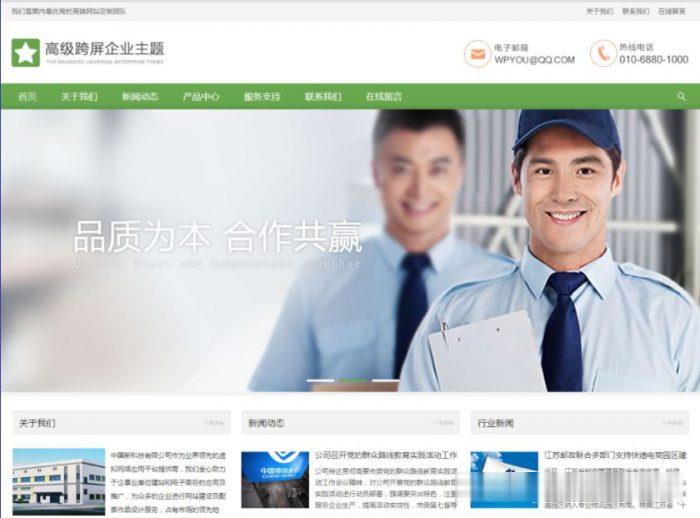
spinservers:圣何塞10Gbps带宽服务器月付$109起,可升级1Gbps无限流量
spinservers是Majestic Hosting Solutions LLC旗下站点,主营国外服务器租用和Hybrid Dedicated等,数据中心在美国达拉斯和圣何塞机房。目前,商家针对圣何塞部分独立服务器进行促销优惠,使用优惠码后Dual Intel Xeon E5-2650L V3(24核48线程)+64GB内存服务器每月仅109美元起,提供10Gbps端口带宽,可以升级至1Gbp...

站长网盘为你推荐
-
木马病毒什么是木马病毒?96155北京公积金96155客户服务电话,怎么一步一步进到修改还款额度的地方?百度手写百度手写怎么不见了彩信中心短信中心的号码是多少迅雷云点播账号求迅雷云播账号免费免费建站可以不用钱免费做一个网站吗商标注册查询官网商标注册网的官网是哪个?iphone6上市时间iphone6什么时候上市,价格是多少?网络广告投放网络广告投放有哪些技巧?srv记录exchange 2010 自动发现需不需要srv记录